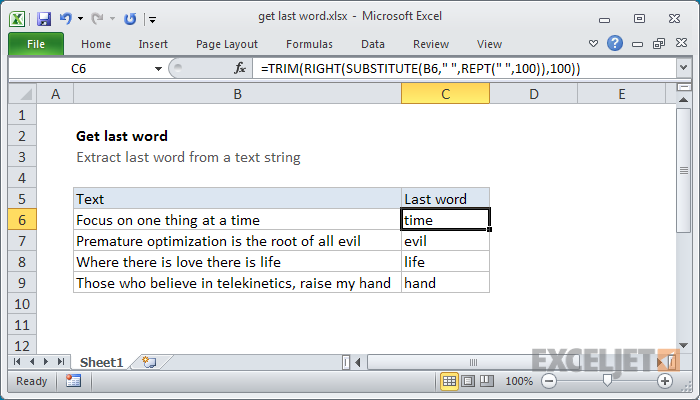Sammanfattning
SammanfattningCirkulära referensfel uppstår när en formel refererar tillbaka till sin egen cell. Till exempel, i exemplet som visas är formeln i F7:
=F5+F6+F7
För att lösa cirkulära referenser måste du hitta cellerna med felaktiga cellreferenser och justera efter behov. Artikeln nedan ger mer information och åtgärder för att lösa.
FörklaringCirkulära referensfel uppstår när en formel refererar tillbaka till sin egen cell. Till exempel, i exemplet som visas är formeln i F7:
=F5+F6+F7
Detta skapar en cirkulär referens eftersom formeln, som anges i cell F7, hänvisar till F7. Detta slänger i sin tur bort andra formelresultat i D7, C11 och D11:
index matchar flera kriterier utan matris
=F7 // formula in C7 = SUM (B7:C7) // formula in D7 = SUM (C5:C9) // formula in C11 = SUM (D5:D9) // formula in D11
Cirkulära referenser kan orsaka många problem (och mycket förvirring) eftersom de kan orsaka att andra formler returnerar noll eller ett annat felaktigt resultat.
Det cirkulära referensfelmeddelandet
När en cirkulär referens förekommer i ett kalkylblad ser du en varning så här:
'Det finns en eller flera cirkulära referenser där en formel refererar till sin egen cell antingen direkt eller indirekt. Detta kan få dem att beräkna fel. Prova att ta bort eller ändra dessa referenser, eller flytta formlerna till olika celler. '

Denna varning visas sporadiskt under redigering eller när ett kalkylblad öppnas.
Hitta och fixa cirkulära referenser
För att lösa cirkulära referenser måste du hitta cellerna med felaktiga cellreferenser och justera efter behov. Till skillnad från andra fel ( #N/A, #VALUE!, Etc.) visas dock inte cirkulära referenser direkt i cellen. För att hitta källan till ett cirkulärt referensfel, använd menyn Felkontroll på fliken Formler i menyfliksområdet.
hur man skapar budget i Excel

hur man beräknar antalet celler i Excel
Välj objektet Cirkulära referenser för att se källan till cirkulära referenser:

Nedan har cirkulärreferensen fixats och andra formler ger nu korrekta resultat: